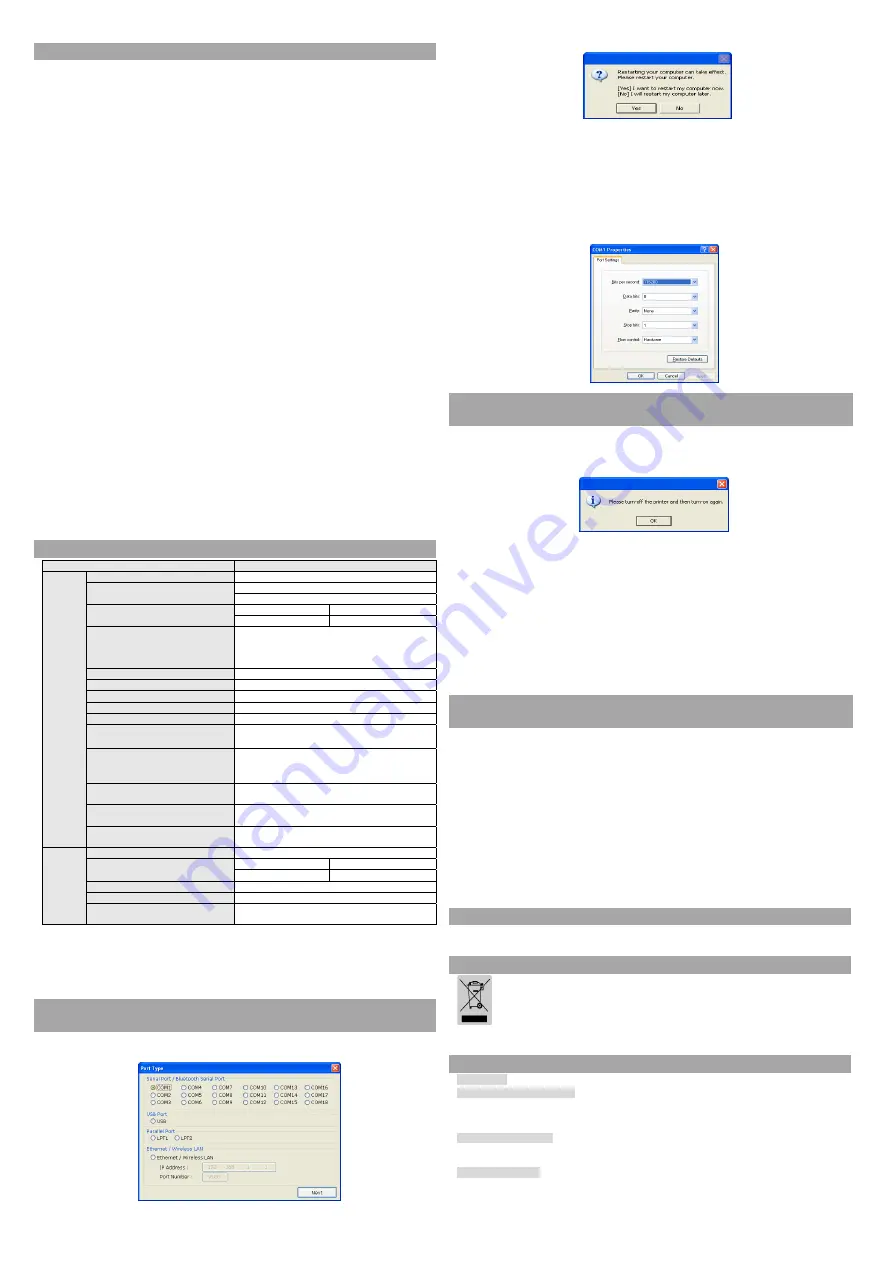
◈
Autoevaluación
1. Controle si el papel está colocado correctamente.
2. Encienda el equipo al presionar el botón de alimentación; luego comenzará la autoevaluación.
3. La impresora imprimirá su estado actual, incluso la versión ROM y la configuración de los interruptores
DIP.
4. Después de imprimir su estado actual, la impresora imprimirá las líneas siguientes y estará en espera para
realizar el siguiente paso (la luz del papel seguirá titilando).
IMPRESIÓN DE AUTOEVALUACIÓN.
POR FAVOR, PRESIONE EL BOTÓN DE ALIMENTACIÓN.
AUTOEVALUACIÓN continua: Menos de 1 segundo
Selección de VMSM: 1segundo o más
5. Presione el Botón de alimentación para reanudar la impresión o mantener el botón presionado durante al
menos un segundo para cambiar las configuraciones de VMSM.
5-1 Si se selecciona “AUTOEVALUACIÓN continua”
5-1-1 Presione el Botón de alimentación durante menos de un segundo para imprimir la página
preestablecida.
5-1-2 La autoevaluación finaliza de manera automática cuando imprime el siguiente mensaje y corta el
papel
*** FINALIZADO ***
5-1-3 La impresora vuelve al modo de impresión normal cuando finaliza la autoevaluación.
5-2 Si selecciona “Selección de VMSM”,
5-2-1 Los siguientes mensajes se imprimirán cuando se abra el VMSM.
** Selección de VMSM **
0: Salga y reinicie la impresora / 1: Configuraciones actuales de la impresora /
2: Establecer densidad de impresión / 3: Configurar la velocidad de impresión /
4: Establecer Modo de corte / 5: Establecer Alarma externa luego del corte /
6: Establecer Alarma interna luego del corte / 7 o más Ninguno
5-2-2 Presione el Botón de alimentación para ejecutar la función anterior.
5-2-2-1 Paso 1(Opciones de Selección): presione el botón el número de veces que se muestre por cada
menú.
5-2-2-2 Paso 2 Opciones de Ingreso): mantenga el botón presionado durante al menos un segundo para
aplicar cada elemento seleccionado.
※
Nota
Si selecciona cualquiera de los elementos que no aparecen anteriormente, la lista de “Selección de VMSM”
se volverá a imprimir. La configuración del modo se cancelará si no se selecciona ningún elemento en el
Paso 1.
5-3 Mantenga el Botón de alimentación presionado durante al menos un segundo para guardar los cambios.
Se imprimirá el siguiente mensaje antes de cortar el papel.
※
Atención
Si no se ejecuta “0: Salga y reinicie la computadora”, no se guardarán las nuevas configuraciones.
*** FINALIZADO ***
6. Las nuevas configuraciones se aplicarán automáticamente cuando se reinicie la impresora.
※
Nota
Usted puede verificar si la impresora funciona correctamente o no mediante la autoevaluación. La calidad de
impresión, la versión ROM y la configuración de los interruptores DIP pueden verificarse mediante la
función de autoevaluación.
◈
Especificaciones
Artículo
Descripción
Imp
resora
Método de impresión
Impresión de transferencia térmica
Densidad del punto
SRP-380: 180 ppp (7puntos/mm)
SRP-382: 203 ppp (8puntos/mm)
Ancho de impresión
3pulgadas 72
mm
2pulgadas 54
mm
Número de caracteres por
línea (valor predeterminado)
SRP-380
: 42 (Fuente A), 56 (Fuente B), 56 (Fuente C)
SRP-382
: 48 (Fuente A), 64 (Fuente B), 64 (Fuente C)
Velocidad de impresión *1)
Máx. 350 mm/seg
Tamaño del búfer de recepción
4K Byte
Voltaje de entrada SMPS
100~240 VAC
Frecuencia 50/60
Hz
Voltaje de salida SMPS
24 VDC
Temperatura
0~40
℃
(durante el funcionamiento)
-20~60
℃
(Almacenamiento)
Humedad
10~80 % RH (durante el funcionamiento)
10~90 % RH (almacenamiento)
No se incluye el papel.
Vida útil del cabezal de
la impresora *2)
250 Km
Vida útil del
cortador automático
3.000.000 cortes
Mecanismo de
impresora MCBF *2)
70.000.000 líneas
Papel
Tipo de papel
Rollo de papel
Ancho del rollo de papel
3pulgadas 79.5±0.5
mm
2pulgadas 57.5±0.5
mm
Diámetro del rollo de papel
Hasta 83 mm
Espesor del papel
0,062~0,075 mm
Medidas del centro del
rollo de papel
Diámetro interno: Ø12 mm (0.47”)
Diámetro exterior: Ø18 mm (0.71”)
※
Nota
*1) La velocidad de impresión puede ser más lenta según la velocidad de transmisión y de la combinación de
los comandos.
*2) Las especificaciones se determinaron en base al funcionamiento a una temperatura normal utilizando el
papel designado en la configuración predeterminada. Están sujetas a cambios en cuanto a la temperatura
o al nivel de impresión.
◈
Modelo de interfaz Serie fijo (RS-232C)
Instalación del controlador de Windows
1. Ejecute Archivo de instalación del controlador de Windows.
2. Haga clic en [Siguiente] en la primera ventana de instalación.
3. Seleccione un puerto
COM
en la ventana de
Tipo de puerto
y haga clic en
[Siguiente]
. (Vea la Fig 1)
(Fig. 1)
4. Haga clic en
[Sí]
para reiniciar la PC.
(Fig 2)
5. Después de reiniciar su computadora, siga la siguiente ruta para verificar las propiedades de la impresora
instalada.
※
Windows XP:
Haga clic en Panel de control > Impresoras y faxes > Ícono BIXOLON SRP-380
> Botón derecho del mouse > Propiedades.
※
Windows Vista o una versión más reciente:
Haga clic en Panel de control> Hardware y Sonido
> Dispositivos e impresoras > Icono de BIXOLON SRP-380 > Botón derecho del mouse
> Propiedades de impresora.
6. Haga clic en la pestaña
[Puertos]
en la ventana de Propiedades, haga clic en
[Configurar Puerto]
.
7. Establezca todos los criterios en base a aquellos obtenidos en la autoevaluación y haga clic en
[OK]
.
8. Haga clic en la pestaña [
General
] en la ventana de Propiedades, haga clic en [
Imprimir página de
prueba
] y verifique si la página de prueba se imprime correctamente.
◈
Instalaciónde los controladores de Windows del
modelo de interfaz USB y USB potenciado
1. Ejecute el archivo de instalación del controlador de Windows.
2. Haga clic en [Siguiente] en la primera ventana de instalación.
3. Seleccione un
USB
en la ventana de
Tipo de puerto
y haga clic en
[Siguiente]
. (Vea la Fig 1)
4. Apague la impresora, vuelva a encenderla y haga clic en [
OK
]. El controlador de la impresora se instalará
automáticamente.
5. Después de reiniciar su computadora, siga la siguiente ruta para verificar las propiedades de la impresora
instalada.
※
Windows XP:
Haga clic en Panel de control > Impresoras y faxes > Ícono BIXOLON SRP-380
> Botón derecho del mouse > Propiedades.
※
Windows Vista o una versión más reciente:
Haga clic en Panel de control> Hardware y Sonido >
Dispositivos e impresoras > Icono de BIXOLON SRP-380 > Botón derecho del mouse >
Propiedades de impresora.
6. Haga clic en la pestaña [
General
] en la ventana de Propiedades, haga clic en [
Imprimir página de
prueba
] y verifique si la página de prueba se imprime correctamente.
※
Nota
1) Por favor, visite nuestro sitio Web www.powered.org para obtener más detalles respecto del cable y del
conector USB potenciado.
2) No aplique SMPS 24V cuando utilice el USB potenciado. (El USB potenciado utiliza su propia energía).
3) La comunicación USB no es posible cuando se utiliza USB potenciado.
◈
Instalación de los controladores de Windows del modelo de
interfaz Ethernet y red inalámbrica LAN:
1. Ejecute el archivo de instalación del controlador de Windows.
2. Haga clic en [Siguiente] en la primera ventana de instalación.
3. Seleccione
Ethernet/Red inalámbrica LAN
en la ventana de
Tipo de puerto
. (Vea la Fig 1)
4. Ingrese la dirección IP y el número del puerto, luego haga clic en
[Siguiente]
. (Consulte la Fig. 1)
※
Utilice la utilidad “
Configuración de red
” para configurar la dirección IP y el número de puerto de la
impresora.
5. Haga clic en
[Sí]
para reiniciar la PC. (Vea la Fig 2)
6. Después de reiniciar su computadora, siga la siguiente ruta para verificar las propiedades de la impresora
instalada.
※
Windows XP:
Haga clic en Panel de control > Impresoras y faxes > Ícono BIXOLON SRP-380
> Botón derecho del mouse > Propiedades.
※
Windows Vista o una versión más reciente:
Haga clic en Panel de control> Hardware y Sonido >
Dispositivos e impresoras > Icono de BIXOLON SRP-380 > Botón derecho del mouse >
Propiedades de impresora.
7. Haga clic en la pestaña [
General
] en la ventana de Propiedades, haga clic en [
Imprimir página de
prueba
] y verifique si la página de prueba se imprime correctamente.
◈
Instalación de otros softwares (Controladores, Utilidades y SDK)
Hay varios archivos de softwares en el CD, incluido el controlador de Windows. Instale el software que
desee en la computadora de acuerdo con las instrucciones del manual del software.
◈
Residuos de Aparatos Eléctricos y Electrónicos (RAEE)
Si esta marca aparece en el producto o en sus folletos, significa que el elemento correspondiente no debe desecharse
con otros residuos del hogar una vez que llegue el final de su vida útil. Para evitar posibles daños al ambiente o a la
salud humana que provengan de la eliminación descontrolada de desechos, separe este tipo de desecho y recíclelo
responsablemente para fomentar la reutilización sostenible de los recursos materiales. Los usuarios particulares
deberían contactarse con el minorista del lugar donde compraron este producto, o su oficina de gobierno local, para
obtener detalles sobre adónde y cómo pueden llevar este artículo para que sea reciclado de manera segura para el
medioambiente. Los usuarios empresariales pueden comunicarse con el proveedor o leer los términos y condiciones
del contrato de compra. Este producto no debe mezclarse con otros desechos comercialespara su eliminación.
☎
BIXOLON Co., Ltd.
●
Sitio Web
http://www.bixolon.com
●
Oficinas centrales en Corea
(Dirección) 7~8F, (Sampyeong-dong), 20, Pangyoyeok-ro241beon-gil,
Bundang-gu, Seongnam-si, Gyeonggi-do, 13494, Korea (ROK)
(Tel.) +82-31-218-5500
●
Oficina en los EE.UU.
(Dirección) BIXOLON America Inc., 3171 Fujita St, Torrance, CA 90505
(Tel.) +1-858 764 4580
●
Oficina en Europa
(Dirección) BIXOLON Europe GmbH, Tiefenbroicher Weg 35 40472 Düsseldorf
(Tel.) +49 (0)211 68 78 54 0


























